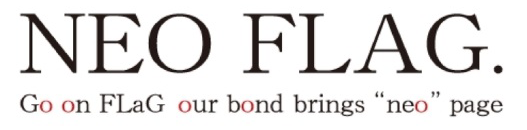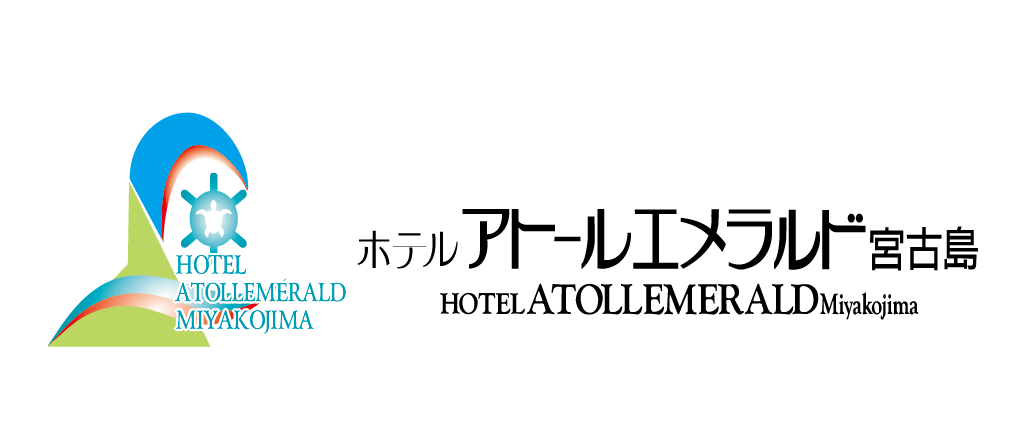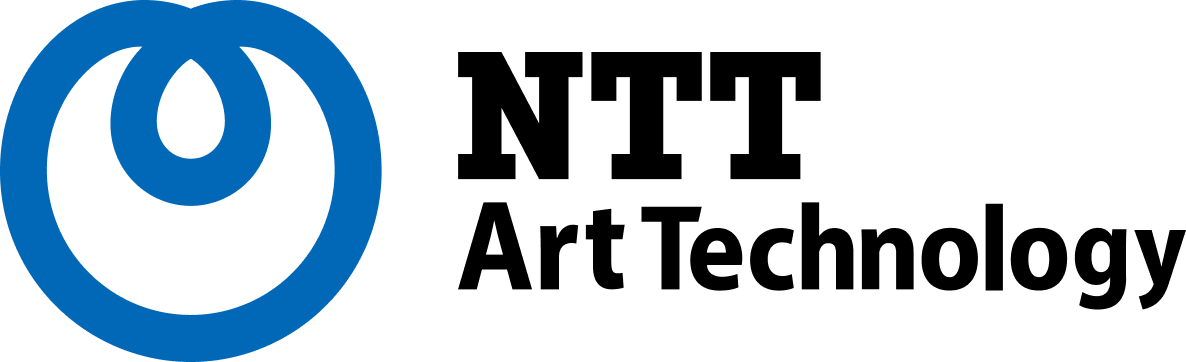SCROLL
 For Weddingはこちら
For Weddingはこちら 







オフィスとリモートをつなぐ
あたらしい社内交流のかたち
リモートワークの推進やサテライトオフィスの
導入など、アフターコロナの多様化するオフィス環境。
組織の一体感を高め、より強いチームづくりを
目指すには、よりフレキシブルな社内交流が
必要です。
WE ROOM はどんな環境からでも
気軽に参加でき、離れていてもまるで同じ空間にいるかのような、ハイブリッドな社内コミュニケーションを実現します。
SOLUTION WE ROOMでできること
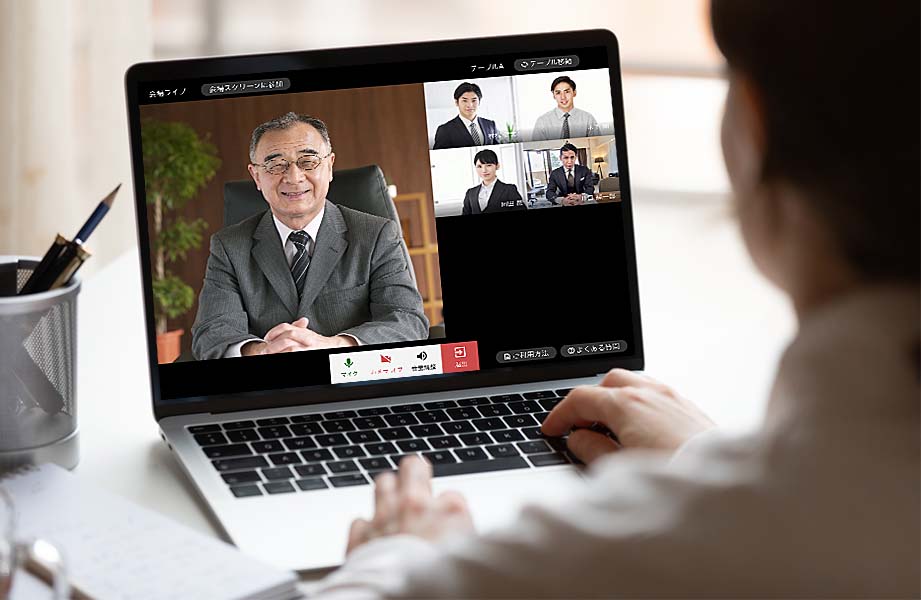
全社への情報発信と
チームコミュニケーションを両立WE ROOMはオンライン上のメンバーを部署やチームごとにグループ分けできる機能を搭載。
メイン会場の音声を聴きながらグループ内での会話も可能なため、従来のビデオチャットツールでは難しかったメンバー同士の自由なコミュニケーションやグループ単位でのディスカッションが、オンラインでも簡単に実現できます。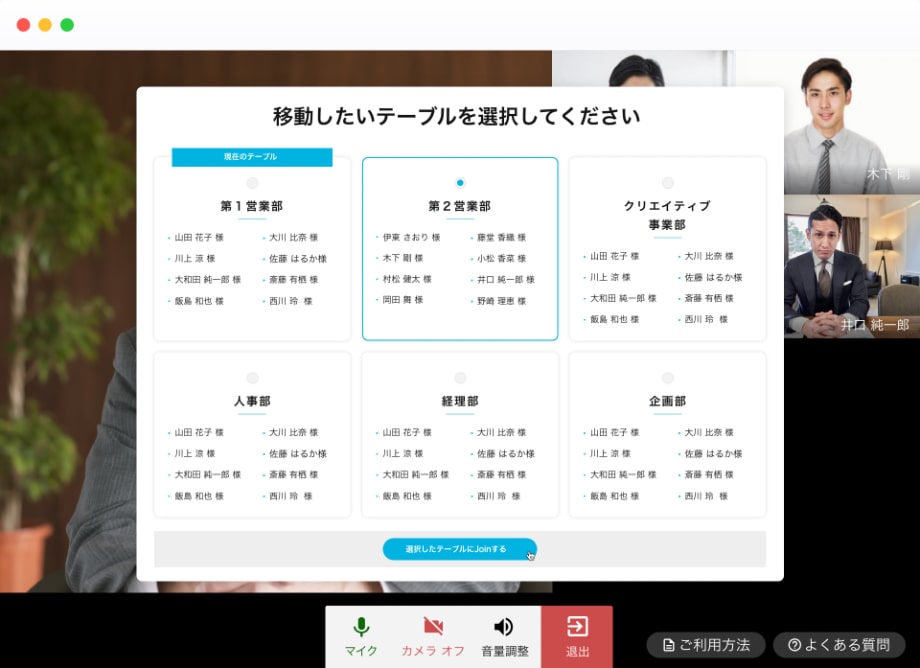
自由なグループ移動で
さらに活発な社内交流をグループ間はメンバーが自由に移動することもできるため、チームの新メンバーを他の部署に紹介して回ったり、懇親会を開催して部署をまたいだ親睦を深めたりと、リアルなイベントと同じように参加者同士の交流体験を簡単に実現することが可能です。

スクリーンモード機能で
オフィスとリモートを一体化スクリーンモード機能でモニターやプロジェクターと接続すれば、オンラインの参加メンバーがオフィスのスクリーンに登場することも可能です。多拠点のオフィスに経営者がメッセージを届けたり、オンラインからオフィスのメンバーに質問したりといった、オフィス・オンライン双方向のシームレスなコミュニケーションを
実現できます。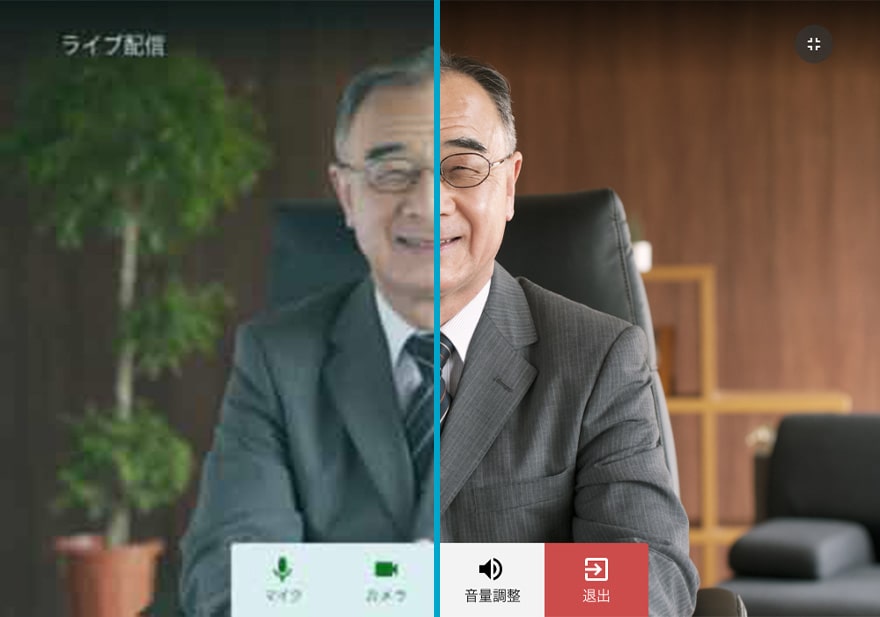
大人数でもHD画質・クリアな音質
独自の回線システムを採用しているため、接続回線数による画質や音質の劣化が発生しません。
複数人が同時に会話しても聴き取りやすいクリアな音質で、優れた視聴体験を提供します。
CASE STUDY 活用事例

複数拠点からの発表や報告会をオンライン化
全社総会や達成会など、表彰・発表を行う参加者が複数いてもオンライン上からリアル会場のスクリーンに映り込めばリアル開催と同じ様な臨場感を生み出せます。

部署や支店を跨いだオンライン社内交流
社内イベントをオンラインで開催しても、グループの移動が自由におこなえるので普段交流する事ができない他部署や他チームとの交流が簡単におこなえます。

社内研修などグループ毎のディスカッションや発表
任意の人数にグループを分けることが可能なため、部署やチーム毎に別れてディスカッションを行うような研修をオンラインで再現できます。

商品紹介から商談までをオンラインで完結
オンラインで新商品の展示会を行いながら、個別の質問に答えられる様に商談専用のテーブルを作る事が可能なため、 リアル展示会と同じようなコミュニケーションが実現できます。
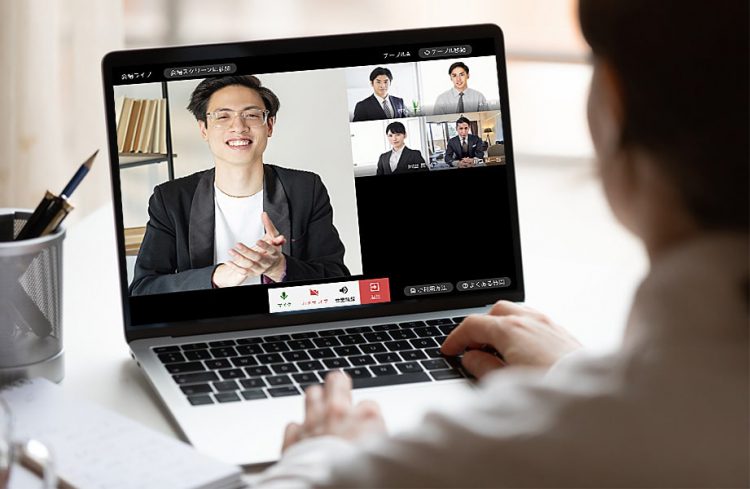
グループディスカッション時のアドバイスやサポート
個別のグループ通話を配信者も自由に行き来する事ができるので、セミナー講師や研修のオブザーバーが各グループへのアドバイス行ったり、グループ毎の発表も簡単にできます。

オンライン参加者とリアル会場の参加者の交流
大規模カンファレンスにて、オンラインの参加者も会場スクリーンへ登場する事ができるのでリアル会場の参加者ともコミュニケーションが取れる為、参加者同士の温度差が無くなります。
FUNCTION WE ROOM 便利な8つの機能
テーブル機能
参加者を1テーブルにつき最大16名まで同じ部署や参加者の属性など任意のグループに振り分けすることが可能です。
Joinページ設定
イベントごとの参加画面(Joinページ)にて、ホストのイメージ画像やロゴを設定する事が可能。参加者へイベントのオリジナリティや特別感を演出する事ができます。
パスワード設定
イベント参加の際にパスワードの設定が可能。パスワードを設定する事で指定の参加者以外のアクセスを制限し、イベントの秘匿性を保つ事ができます。
画面共有
ホスト、参加者どちらも画面共有を行えます。資料を使うセミナーや双方向で画面共有が必要なミーティングなどを行う際に便利な機能です。
ログレポート
ログレポートページには、各イベントごとの参加人数と通信時間の記録が残っています。月ごとにレポートを表示することで、該当月の使用量を確認できます。
通話画面の
カメラ設定ホスト、参加者どちらも外付けカメラの選択が可能。より高画質に配信したい、別でカメラマンを用意して配信したいなどを行う際に活用いただけます。
ライブ配信録画
ライブ配信中のイベント画面を録画することが可能。イベントの様子を動画コンテンツとしてアーカイブしたり、開催した内容の振り返りをする際に便利な機能です。
テーブル鍵かけ機能
(β版)個別の商談や、テーブル内でプライベートな会話をしたい時に、テーブル内から鍵をかけることが可能です。鍵をかける事で、それ以上のテーブル参加を制限できます。
MOVIE 動画で詳しく見る
PRICE 利用料金
月額料金
¥55,000
(税込)
WE ROOMは、月額固定で使い放題のシンプルな料金体型。
どれだけ使っても料金は変わらないので、安心してご利用頂けます。
WE ROOMを1か月間
無料でお試しいただけます!
無料トライアルに申し込む導入実績
FAQ よくあるご質問
導入・費用について
- スマートフォンでJoinする際の推奨環境を教えてください。
iPhoneをご利用の方は、iOSを11以降にアップデートし、ブラウザはSafari(11以降)をご使用ください。
Androidをご利用の方は、OSを4.1以降にアップデートし、ブラウザはChrome(58以降)をご使用ください。- パソコンでJoinする際の推奨環境を教えてください。
Macをご利用の方は、macOSを10以降にアップデートし、ブラウザはChrome(58以降)またはSafari(11以降)をご使用ください。
対応バージョン表
Windowsをご利用の方は、Windows7以降の環境にて、ブラウザはChrome(58以降)をご使用ください。- 費用はどのくらいかかりますか?
お客様のご利用シーンやご利用機能、規模によって適切な料金プランをご提案いたします。まずはお気軽にお問い合わせください。
- 申し込みから利用開始まで、どのくらいかかりますか?
申し込みを頂いてから、運用開始までの期間として目安は1〜2日程度となります。
- グループ施設はすべて1契約で使用可能ですか?
1施設につき1契約となりますので、別途契約が必要です。
- 同じ人が、PCとスマホでJoinしたら人数カウントはどうなりますか?
1デバイス1名の計算となるため、2名扱いになります。
反対に1つのPCで2名がご覧になっていても1名扱いになります。
機能について
- 参加者はどのように管理しますか?
イベントごとに異なったURLの発行が可能です。イベント開催中は参加者確認ページにて参加者の確認ができます。イベント終了後はログレポートにて確認が可能です。
- テーブル数、座席数の制限はありますか?
最大1000テーブル、1テーブルあたり16名までとなります。
- テーブル移動したら、会話できるのは移動先テーブルの方のみですか?
はい。テーブル移動すると、元々いたテーブルの通話は聞こえなくなります。ライブ配信画面の音声は変わりなく聞くことができます。
- 配信時間の制限はありますか?
配信時間の制限はありません。配信終了の操作をしない限り、配信され続けます。
- バーチャル背景は使用できますか?
はい。ご使用いただけます。
- 録画機能はありますか?
配信画面からの配信データおよびチャットデータはレコーディング可能です。データダウンロード可能期間は60日間です。
機材・オペレーションについて
- スクリーンモードを会場に映す際はどのようにすればいいですか?
「スクリーン用」画面を映し出すPCをご用意いただき、それを会場のプロジェクターまたはモニターに接続してください。
- スクリーンに入ったゲストへ話しかけるにはどうしたらいいですか?
スクリーンに入っている人のみに映像と音声が聞こえる「スクリーン・スタッフ用」で会話することができます。配信している端末とは別の端末(スマホでも可)を用意し、「カメラ用画面」にアクセスしてください。
- 配信の開始・終了は設定した時間で自動で行われますか?
イベントごとに設定する開始・終了時間はゲストへのご案内用となりますので、配信自体が自動的に開始・終了されることはありません。配信の開始・終了はお客様ご自身での操作となります。
- 音楽著作権はどうなりますか?
著作権のかかっている楽曲を利用許諾なしに使用し配信すると著作権の侵害になります。
その為、著作権フリーの楽曲に差し替えて配信するなどして対応してください。
(マイクなどから入り込む音声はその限りではありません)